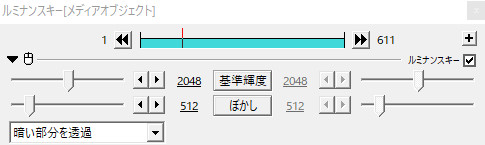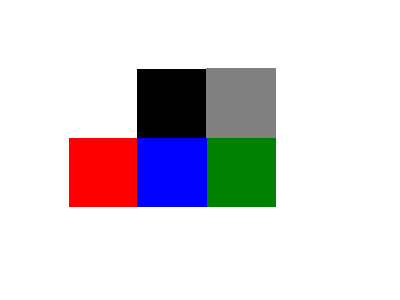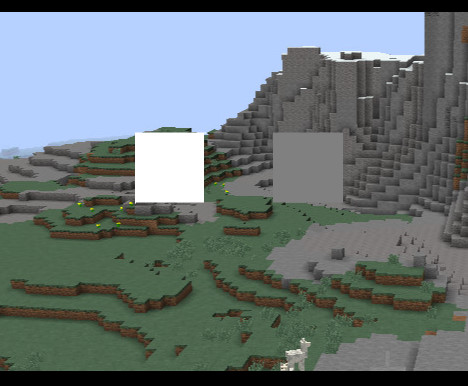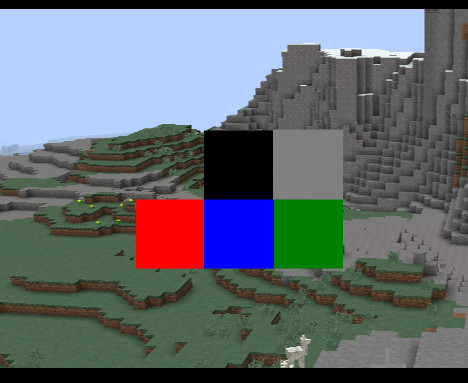ルミナンスキーでは輝度そのものを指定して透過させます。
なので、色は関係無く輝度だけで判定されます。
同じような透過させるエフェクトとして「クロマキー」や「カラーキー」があります。
ルミナンスキーの使い方・やり方
解説
ルミナンスキーは、クロマキーやカラーキーと違いキー色の取得などはありません。
設定ダイアログのパラメータで輝度を数値で指定します。
数値を上げていくと、輝度の低い所からだんだん透明になっていきます。
ぼかしの数値を上げると透明な部分との境目がわかりにくくなります。
自分が透明にしたい部分が透明になるように両方の数値を調整していきます。
ぼかし0で基準輝度を段々上げていったもの
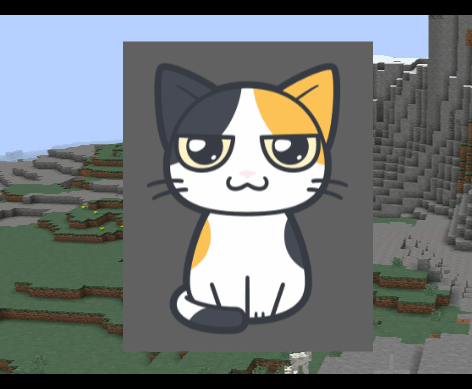
ルミナンスキーの設定ダイアログ
基準輝度
解説
透明化させる基準となる輝度を設定します。
数値は0~4096(直接入力では-4096~8192)まで設定できます。
初期設定では2048になっています。
ぼかし
解説
透過される部分とされない部分の境界となる部分のぼかす範囲を調整できます。
数値が低くなるほど境目がハッキリします。
数値は0~4096まで設定できます。
初期設定では512になっています。
透過条件(どの部分を透過させるか)
解説
どの部分を透過させるかという4つの条件を選択できます。
- 暗い部分を透過
- 明るい部分を透過
- 明暗部分を透過
- 明暗部分を透過(ぼかしなし)
下の画像は白、黒、灰色、赤、青、緑の色を並べたものです。
各条件ごとにどうなるか見てみましょう。
1.暗い部分を透過
基準輝度よりも暗い部分が透明になります。
基準輝度0→4096
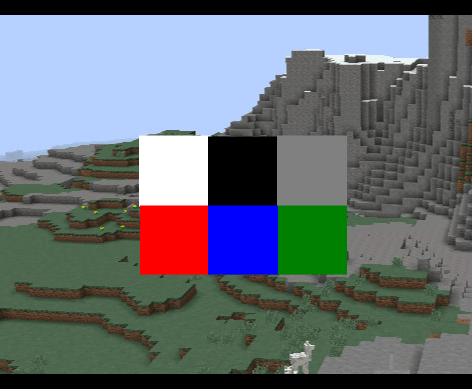
2.明るい部分を透過
基準輝度よりも明るい部分が透明になります。
基準輝度0→4096
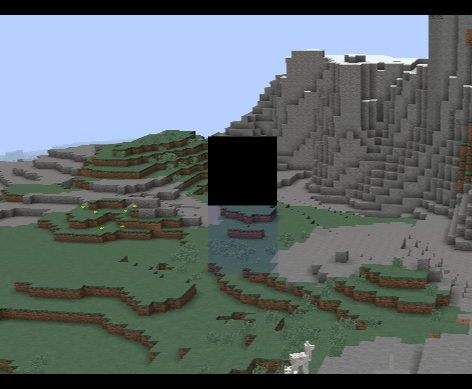
3.明暗部分を透過
基準輝度から一定の範囲を表示します。
基準輝度0→4096、ぼかし初期値

上のGIFはぼかしは初期値のまま、基準輝度の数値を段々上げていったものです。
4.明暗部分を透過(ぼかしなし)
基準輝度から一定の範囲を表示しますが、ぼかしがなくなります。
基準輝度0→4096、ぼかし初期値
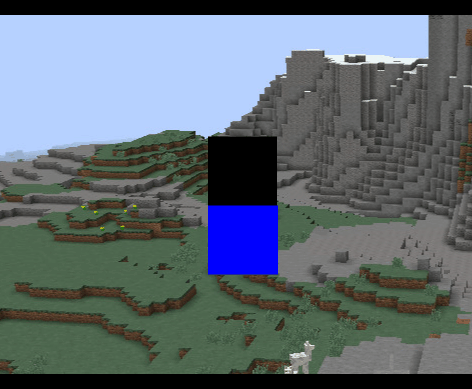
ぼかしが無い分1つ1つの色がはっきりしています。